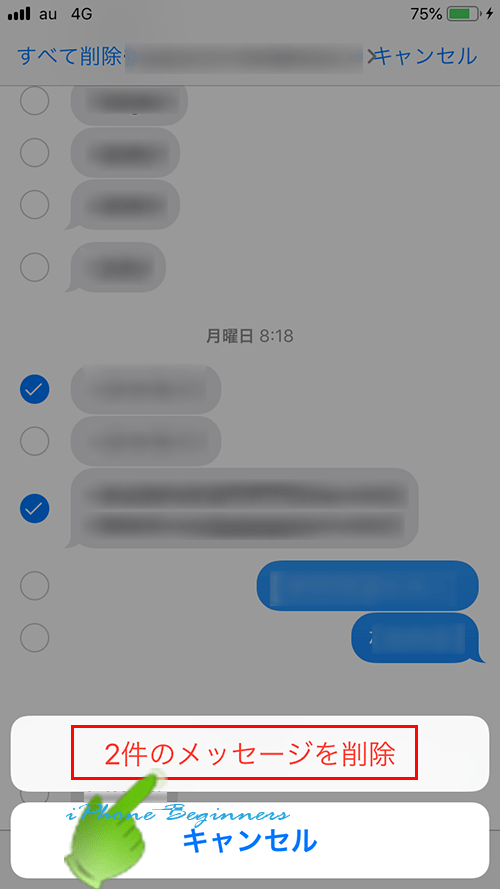メッセージアプリのメッセージを削除する方法
| category:SMSMMSメッセージ(メール) | Posted by: | 更新日:2022年12月6日 公開日:2019年6月21日 |
メッセージアプリで送信したメッセージや受信したメッセージは削除することが出来ます。
メッセージアプリで送受信できるSMS、MMS、iMessageのいずれの場合も、次の二つの単位で削除することが出来ます。
- メッセージの送信者単位で一括削除する方法
- 送信者単位でその相手との送受信したメッセージ全てが削除されます。
- 送受信した1つ1つのメッセージ文単位で削除する方法
- 送受信したメッセージ文の中から削除したいメッセージ文を指定してそれだけを削除することが出来ます。
目次・メニュー
メッセージを削除する上で理解しておく点
メッセージアプリ上のメッセージを削除する方法の前に、メッセージを削除する上でつぎの点を理解しておいてください。
削除されるのはあなたのiPhoneのメッセージアプリ内のメッセージ文だけになります。
メッセージを送受信している相手のiPhoneなどのiOS機器のメッセージアプリに保存されているメッセージ文は削除されません。
メッセージの送信者単位でメッセージを削除する方法
メッセージの送信者単位でメッセージを一括して削除する方法は、次の操作手順で行います。
1.メッセージアプリを開く
メッセージアプリアイコンを指でタップして、メッセージアプリを開きます。

2.メッセージ一覧画面を編集モードにする
メッセージ覧画面の上部左端に表示されている編集アイコンを指でタップして、メッセージ一覧画面を編集モードにします。
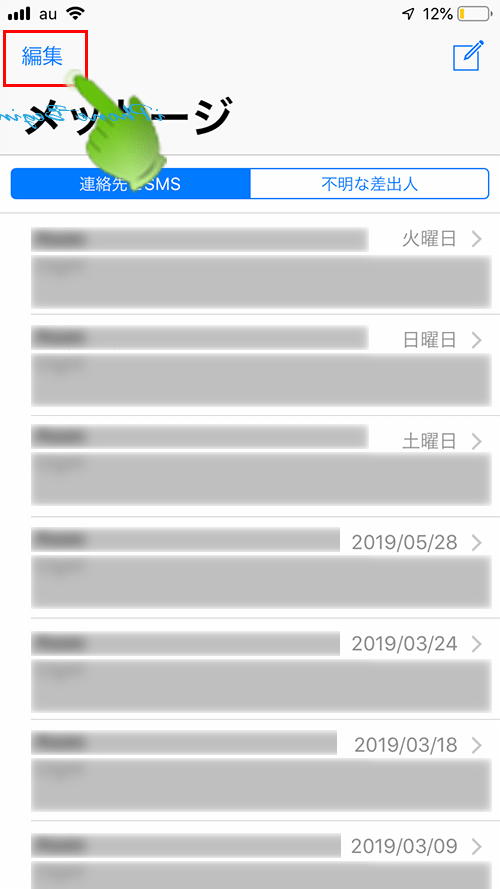
3.削除したい送信者の行を削除する
編集モードになると画面左側にチェック欄が表示されますので、削除したメッセージ送信者の左側に表示されているチェック欄を指でタップして、チェックを付け選択します。
削除したいメッセージ送信者にチェックを付け終わったら、画面下のツールバーの右端に表示されている削除アイコンを指でタップします。これで、選択されたメッセージ送信者のメッセージは削除されます。
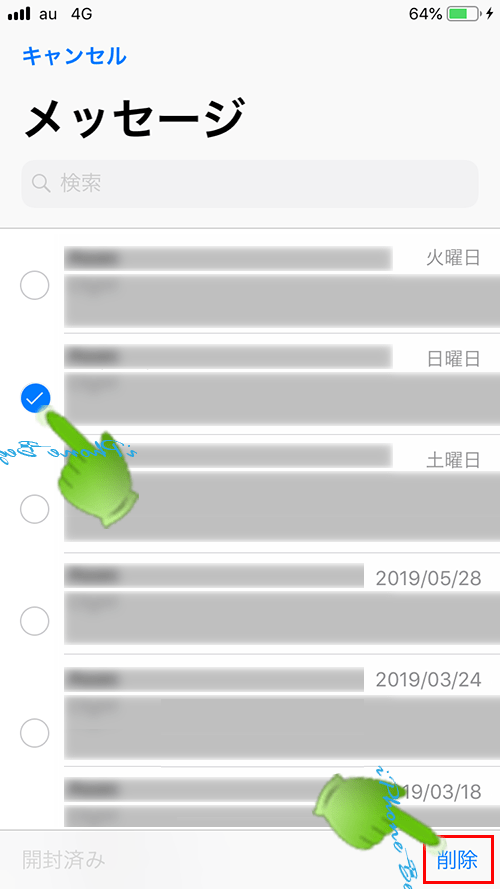
送受信した1つ1つのメッセージ文単位で削除する方法
送受信した1つ1つのメッセージ文単位でメッセージを削除する方法は、次の操作手順で行います。
1.メッセージアプリを開く
メッセージアプリアイコンを指でタップして、メッセージアプリを開きます。

2.削除したいメッセージのメッセージチャット画面を開く
メッセージ一覧画面から、削除したいメッセージ文の含まれているメッセージ送信者を指でタップして、メッセージチャット画面を開きます。
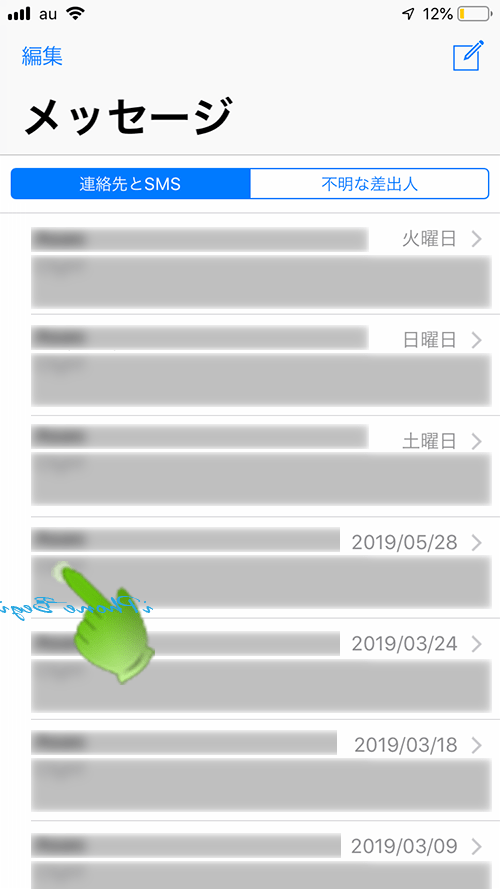
3.メッセージチャット画面を編集モードにする
開いたメッセージチャット画面に表示されているメッセージ文のどれか一つを指でロングタップして、アクションメニューを表示させます。
アクションメニューが表示されたら、ロングタップを止め、表示されたアクションメニューの「その他」を指でタップします。
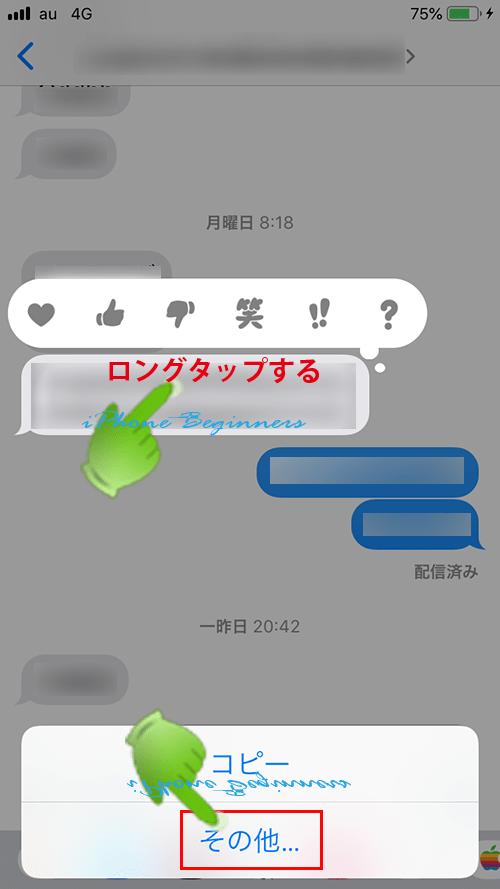
4.編集モード画面から削除したメッセージ文を選択して削除する
「その他」を指でタップすると、メッセージチャット画面が編集モードになります。
各メッセージ文の左側にチェック欄が表示されますので、削除したメッセージ文のチェック欄を指でタップして、選択します。
削除するメッセージ文にチェックを付けたら画面下のツールバーに表示されているごみ箱アイコンを指でタップします。
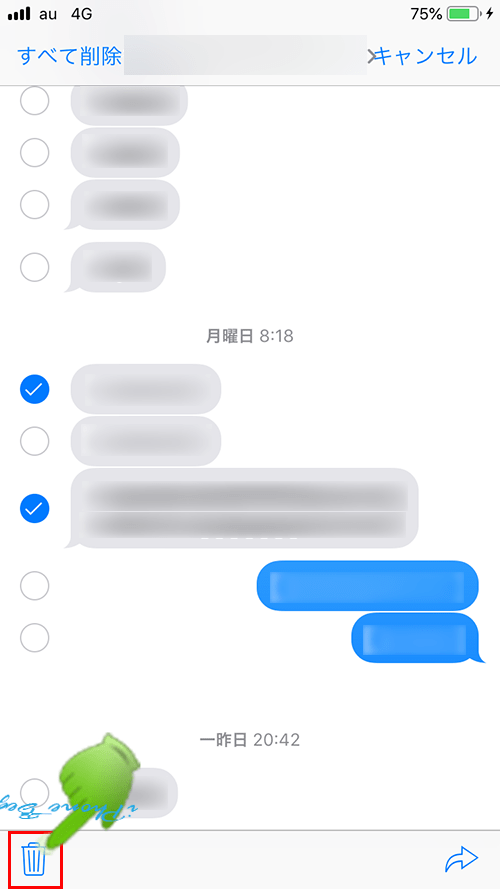
メッセージ削除の確認画面が表示されます。
「〇〇件のメッセージを削除」を指でタップすると、チェックを付けたメッセージ文は削除されます。